Microsoftが特定の改善を行うのを見てきましたWindows ExplorerのWindows 8バージョンで、現在はファイルエクスプローラーとして知られています。上部のオプションバーは、同様のオプションをタブの下にグループ化するリボンベースのUIに置き換えられました。 Windows 7のデフォルトのWindowsエクスプローラーはシームレスなファイルブラウジング、ナビゲーション、検索機能を提供しますが、タブ、組み込みの複数形式アーカイブ管理、フォルダー/ドライブサイズチャート、履歴ビュー、高度な条件選択などの高度なオプションがありません、いくつか例を挙げます。 ベターエクスプローラー すべてを提供するWindows用のアプリケーションですWindows 7のWindows 8ファイルエクスプローラーの機能と、追加の機能。ジャンプ後の機能を詳しく見てみましょう。
が提供する機能以外File ExplorerのリボンUI、Better Explorerは複数のタブをサポートし、アーカイブビューアー、エクストラクター、および作成者を組み込み、ドライブとフォルダーのストレージ消費量をカラフルな円グラフで表示でき、ファイルとフォルダーの高度な条件付き選択を提供します。はるかに。
メインインターフェイスは、ほぼ次のようになります。Windows 8ファイルエクスプローラー。リボンUIにはタブがあり、選択した各コンポーネントに関連するさまざまなオプションにアクセスできます。右下隅のスライダーを使用すると、選択したフォルダーまたはドライブにあるアイコンの表示サイズを簡単に拡大または縮小できます。Windows8のファイルエクスプローラーでは使用できません。

条件付き選択は非常に便利なオプションです[ホーム]タブで見つけることができます。ファイル名、ファイルサイズ、作成日、変更日、アクセス日などの特定のパラメーターの指定に基づいてファイルを選択できます。

左上隅のクイックアクセスツールバーを使用すると、通常の切り取り、コピー、貼り付けのコマンドを使用できるほか、タブやウィンドウの管理用の追加機能も使用できます。
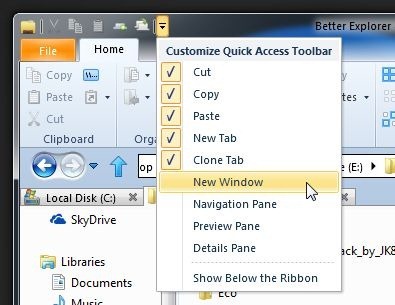
[共有]タブには、次のオプションがあります。ネットワーク上のファイルとフォルダーを共有し、ネットワークドライブをマップし、アーカイブ関連のタスクを実行します。 Windows 8のファイルエクスプローラーではアーカイブの処理が改善されていますが、サードパーティのアプリケーションに比べてまだ不足しています。 Better Explorerでは、パスワードで保護されたアーカイブをZIP、7Z、TARの3つの異なる形式で作成できます。アーカイブの内容を表示し、整合性をチェックして、アーカイブを抽出することもできます。
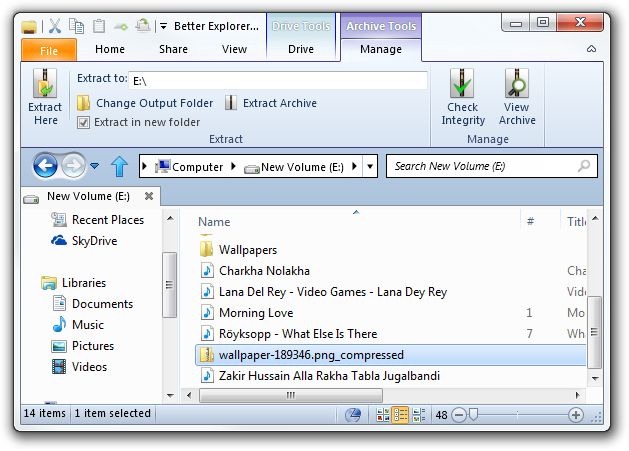
[表示]タブには、下にあるのと同じオプションがあります。Windows 8のファイルエクスプローラーの[表示]タブ。ドライブまたはフォルダーを選択した後に有効になる[管理]タブでは、フォルダーのアイコンを変更し、通常の状態にリセットし、フォルダーサイズの円グラフを表示できます。

[管理]タブでは、円グラフを表示できますフォルダの内容、[ドライブ]タブでは、選択したハードドライブボリュームで使用可能なすべてのファイルの円グラフを表示できます。それ以外は、ドライブをフォーマットし、クリーンアップを実行し、最適化することができます。

Better Explorerはまだベータ段階であり、時々少し不安定であることがわかります。それ以外の場合、アプリケーションはWindows 7およびWindows 8に非常に便利な追加機能です。Windows7および8の32ビットバージョンと64ビットバージョンの両方で動作します。
Better Explorerをダウンロードする













コメント